Oprava: ERR_SOCKET_NOT_CONNECTED
Používatelia prehliadača Google Chrome sa pri pokuse o prístup na webové stránky Google vo svojom prehliadači zobrazia chybové hlásenie „ ERR_SOCKET_NOT_CONNECTED “. Toto chybové hlásenie obsahuje niekoľko rôznych scenárov. Jeden, kde používateľ nemá prístup k žiadnej webovej stránke, a druhý, kde sú prístupné všetky webové stránky okrem stránok Google.
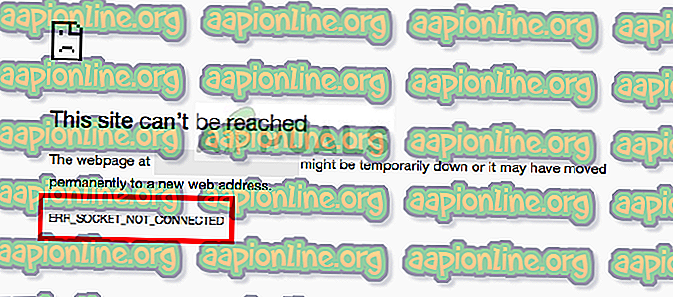
Toto chybové hlásenie znamená, že soket vášho prehľadávača má problémy. Soket možno považovať za jeden koncový bod obojsmernej komunikácie medzi dvoma programami bežiacimi cez internet.
Čo spôsobuje chybu „ERR_SOCKET_NOT_CONNECTED“ v prehliadači Google Chrome?
Aj keď primárny dôvod tohto chybového hlásenia sa týka zásuviek v počítači, môžu existovať aj iné dôvody. Niektoré z dôvodov, prečo sa toto chybové hlásenie vyskytuje, sú okrem iného tieto:
- Fonty zásuviek: Bazén zásuviek v prehliadači Chrome je poškodený alebo nefunguje správne. Prepláchnutie ich väčšinou rieši.
- Inštalácie Java: Existujú prípady, keď inštalácie Java v počítači môžu tiež prispieť k zobrazeniu tohto chybového hlásenia.
- Server DNS: Server DNS, ktorý počítač používa, nemusí byť prístupný. Môžeme nastaviť DNS spoločnosti Google ako prostriedok nápravy a zistiť, či sa tým problém nevyrieši.
- Problémy s prehliadačom: Ak sú odhlásené všetky vyššie uvedené príčiny, vynechajú sa iba problémy vo vašom prehliadači vrátane úložných a inštalačných súborov.
Predtým, ako budeme pokračovať v riešení, skontrolujte, či máte aktívne otvorené pripojenie na internet. Otvorené pripojenie na internet znamená, že v počítači nie sú nainštalované žiadne servery proxy a používate súkromnú sieť (nie pracovný alebo verejný internet).
Riešenie 1: Prepláchnutie Socket Pool
Chybové hlásenie „ERR_SOCKET_NOT_CONNECTED“ sa vo väčšine prípadov okamžite vyrieši, keď v prehliadači prepláchneme zásuvky. Tým sa preruší spojenie medzi akýmikoľvek aktívnymi stránkami vo vašom prehliadači a pravdepodobne bude potrebné všetko inicializovať.
- Do prehliadača Google Chrome zadajte nasledujúcu adresu URL a prejdite na ňu.
chrome: // net-internals /
- Keď sa nachádzate na určenej adrese, pomocou ľavého navigačného panela vyberte kartu Sockets a kliknite na tlačidlo Vyprázdniť oblasti soketov .
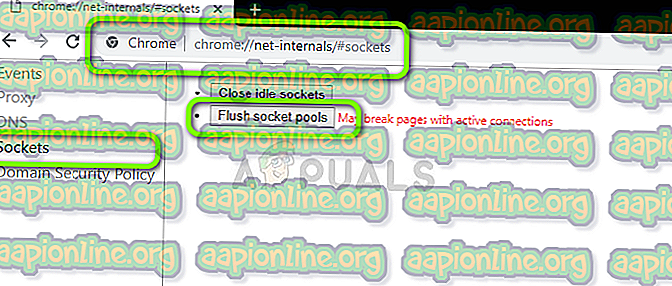
- Po dokončení reštartujte prehliadač Chrome a skúste navštíviť webovú stránku, z ktorej chyba vznikla.
Riešenie 2: Kontrola inštalácii Java
Ako už bolo uvedené, používatelia nahlásili niekoľko prípadov, keď sa v dôsledku inštalácie Java na ich počítač objavilo toto chybové hlásenie. Toto nie je nič veľké a ničoho sa obávať. Toto sa dá ľahko vyriešiť nainštalovaním najnovšej verzie Java (so správnym bitovým formátom).
V systéme Windows 10 môžete prejsť do správcu aplikácií a znova nainštalovať aplikáciu Java (stlačte Windows + R, napíšte „appwiz.cpl“ a stlačte Enter). Po nainštalovaní najnovšej verzie jazyka Java postupujte podľa krokov uvedených nižšie a ukážte na správne miesto.
- Stlačte Windows + R, do dialógového okna napíšte „ control “ a stlačte Enter. V pravej hornej časti obrazovky vyberte Veľké ikony a vyberte možnosť 32-bitová Java .
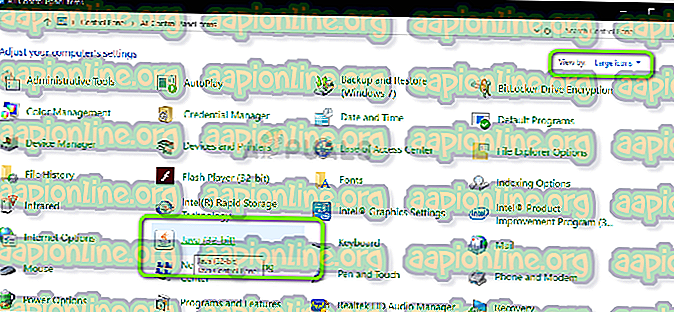
- Teraz vyberte kartu Java v hornej časti obrazovky a kliknite na Zobraziť .
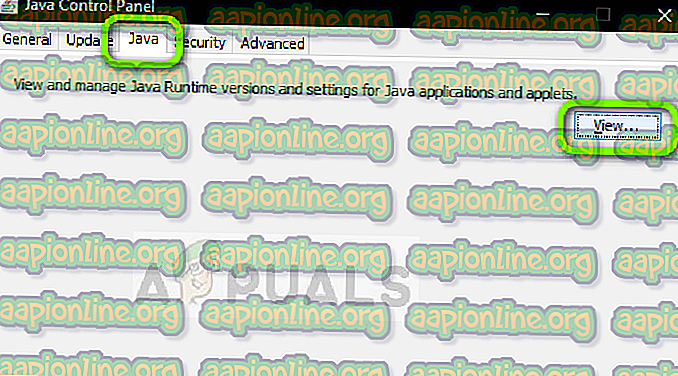
- Teraz kliknite na Pridať a prejdite do adresára, v ktorom sú všetky vaše inštalácie Java (vrátane 64 bitov).
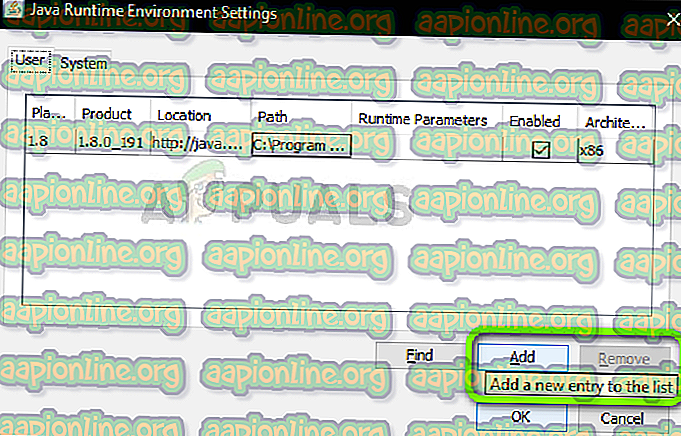
- Uložte zmeny a ukončite program. Reštartujte počítač a skontrolujte, či chyba pretrváva.
Riešenie 3: Nastavenie DNS spoločnosti Google
Ak nefungujú všetky vyššie uvedené riešenia metód, môžete skúsiť nastaviť DNS Google ako svoj primárny DNS skôr, ako prejdeme na preinštalovanie prehliadača. Služby doménových mien sú nevyhnutnou súčasťou každého systému a umožňujú im rozlišovať názvy pri prístupe na webové stránky. Ak váš počítač nemôže dosiahnuť server DNS, nebude sa môcť pripojiť k webovej stránke, ktorú zadáte do panela s adresou v prehliadači.
- Stlačte Windows + R, do dialógového okna napíšte „ ovládací panel “ a stlačte Enter.
- Keď ste na ovládacom paneli, kliknite na podnadpis „ Sieť a internet “.
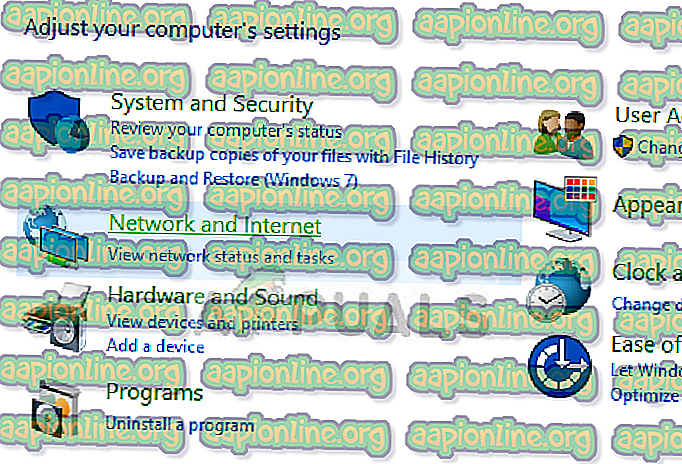
- V ďalšom okne, do ktorého ste navigovaný, vyberte „Centrum sietí a zdieľania “.
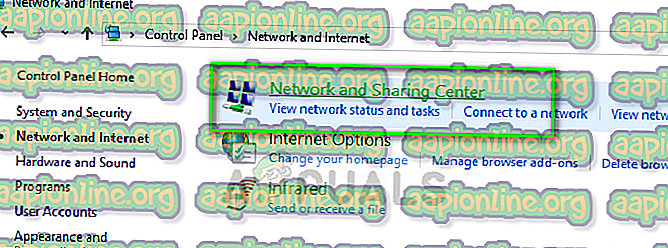
- Tu nájdete sieť, ku ktorej ste pripojení. Kliknite na sieť prítomnú vo forme „ pripojení “, ako je to znázornené na obrázku nižšie.
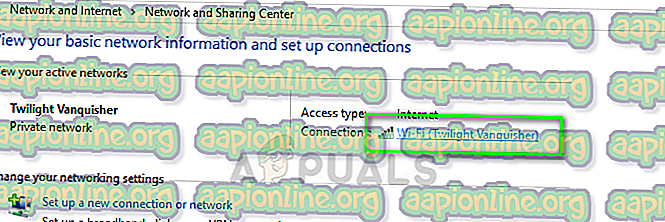
- Teraz kliknite na „ Vlastnosti “ nachádzajúce sa v spodnej časti malého okna, ktoré sa objaví.
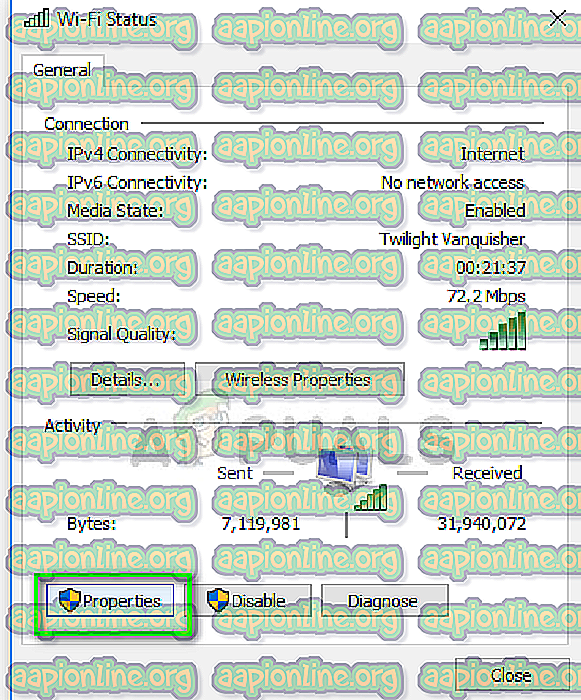
- Dvakrát kliknite na “ Internet Protocol Version 4 (TCP / IPv4) ” ), aby sme mohli zmeniť server DNS.
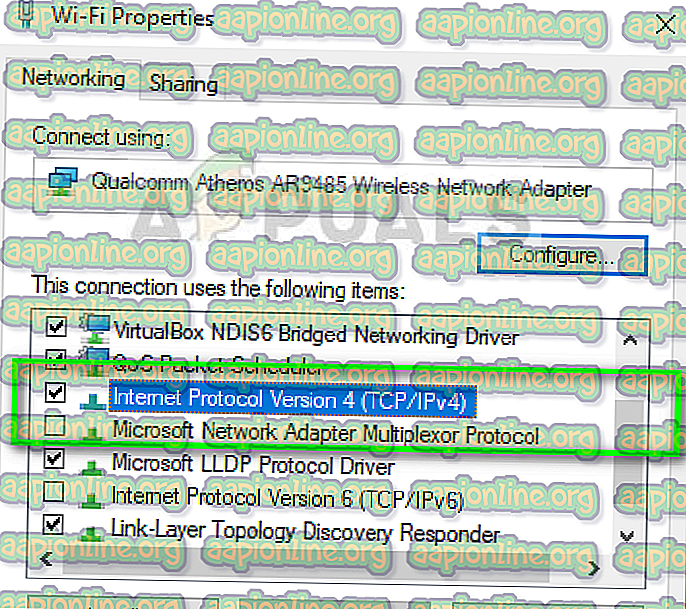
- Kliknite na „ Použiť nasledujúce adresy servera DNS: “, aby sa dialógové okná nižšie mohli upravovať. Teraz nastavte hodnoty nasledovne:
Preferovaný server DNS: 8.8.8.8 Alternatívny server DNS: 8.8.4.4
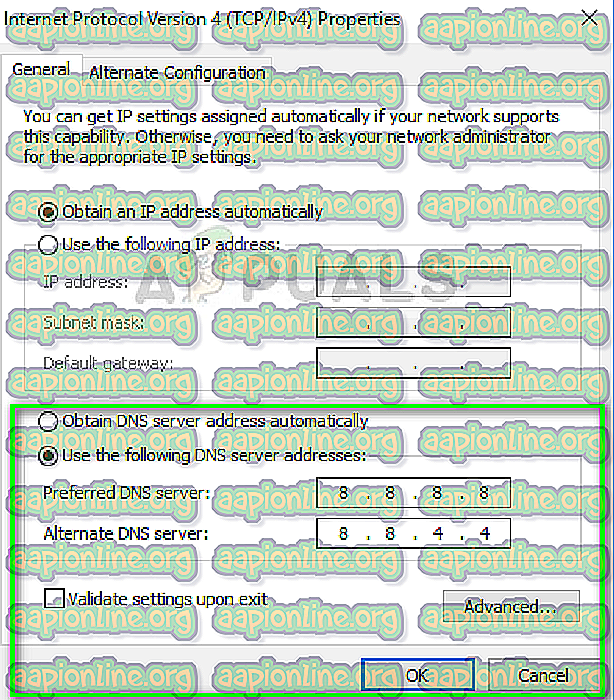
- Stlačením OK uložte zmeny a ukončite program. Teraz reštartujte počítač a zistite, či sa tým problém nevyriešil.
Riešenie 4: Preinštalovanie prehliadača Chrome / Clearing Data
Ak vo vašom prípade nefunguje žiadne z riešení, je možné, že váš vlastný prehliadač má problémy s uloženými údajmi alebo inštalačnými súbormi. V takom prípade rýchla opätovná inštalácia vyrieši všetky problémy, ak v inštalačných súboroch chýbajú nejaké moduly.
Predtým, ako budete pokračovať v procese reinštalovania, môžete skúsiť vymazať údaje prehliadania a vyrovnávaciu pamäť a zistiť, či vám to nevyhovuje.
- Stlačte Windows + R, do dialógového okna napíšte „ appwiz.cpl “ a stlačte Enter.
- Keď ste v správcovi aplikácií, vyhľadajte Google Chrome, kliknite naň pravým tlačidlom myši a vyberte príkaz Odinštalovať .
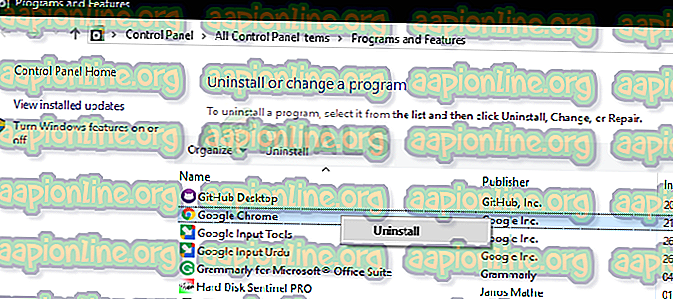
- Teraz prejdite na web na stiahnutie prehliadača Chrome a stiahnite novú kópiu na prístupné miesto.
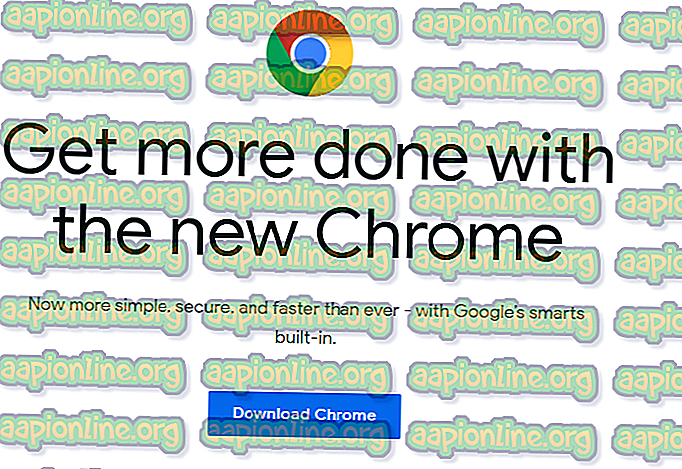
- Nainštalujte spustiteľný súbor a skontrolujte, či sa problém vyriešil.



